V tomto tutoriáli vám ukážem všetko podstatné o pohľade na obrazovku v ZBrush a o navigácii v tomto dôležitom časti užívateľského rozhrania. Pohľad na obrazovku je srdcom vašej práce v ZBrushe. S niekoľkými tipmi a trikmi sa rýchlo naučíte efektívne pohybovať v 3D svete ZBrush. Je dôležité pochopiť základné ovládacie prvky, aby ste mohli plne rozvinúť svoju kreativitu. Začnime!
Najdôležitejšie poznatky
- Pohľad na obrazovku vám nezobrazí len 2D modely, ale poskytuje prístup aj k 3D objektom.
- Práca v 3D móde vyžaduje prepnutie do režimu úprav.
- S rôznymi kombináciami myši a klávesnice môžete veľmi intuitívne navigovať.
- Porozumenie ovládacím prvkám rotácie, škálovania a pohybu je zásadné pre váš pracovný postup.
Pohľad na obrazovku v ZBrushe pochopiť
Pohľad na obrazovku je centrálnym miestom, kde môžete upravovať svoje modely. Keď otvoríte ZBrush, uvidíte najprv prázdnu plochu s niektorými abstraktnými tvarmi. Tieto symbolizujú nástroje, ktoré môžete použiť.
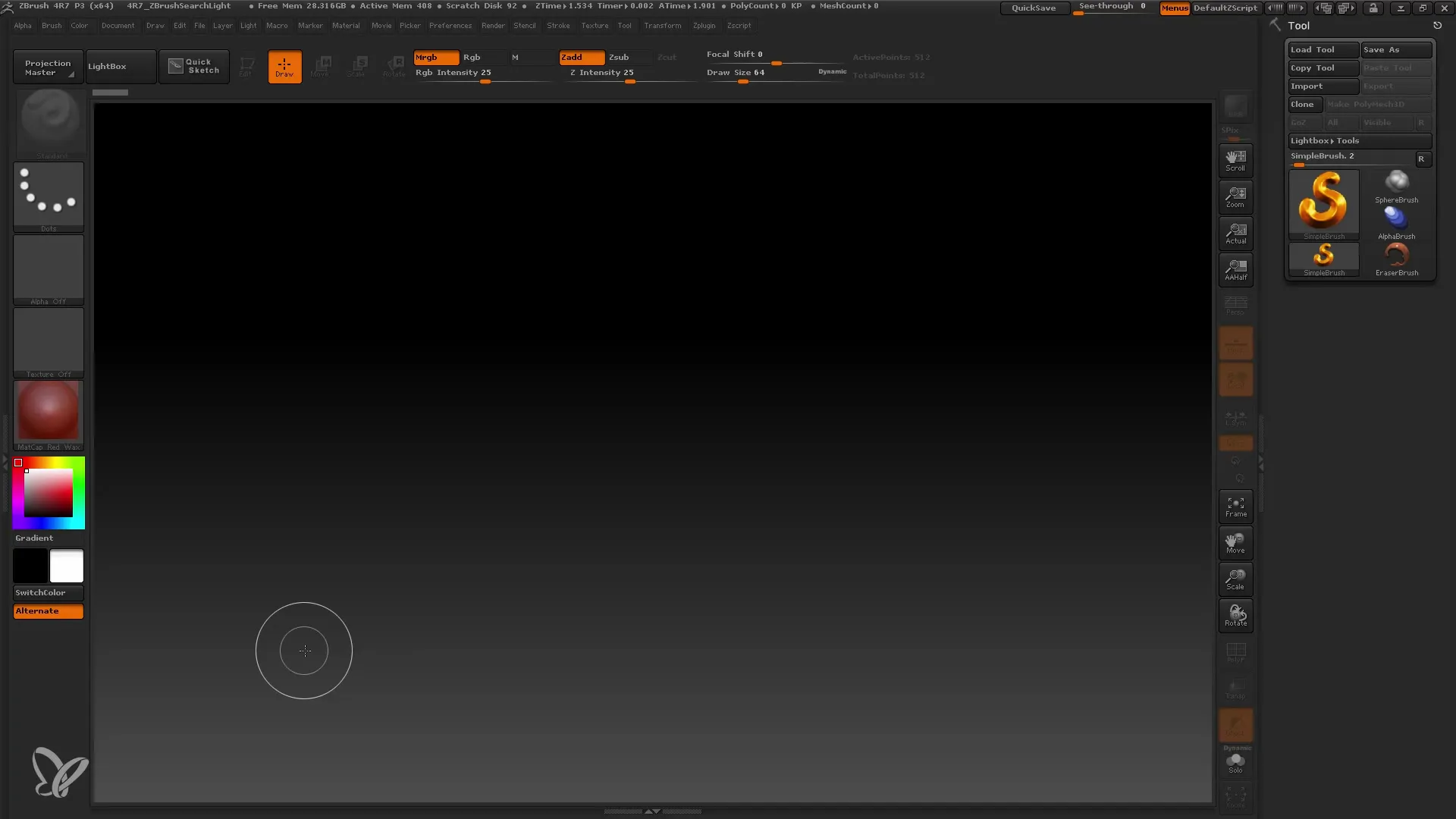
Skôr než začnete kresliť 3D model, musíte vedieť, ako navigovať medzi rôznymi nástrojmi. V štandardnej oblasti ZBrush sa nachádza výber štetcov, ale pravdepodobne vás viac zaujíma vytváranie vlastného 3D tela.
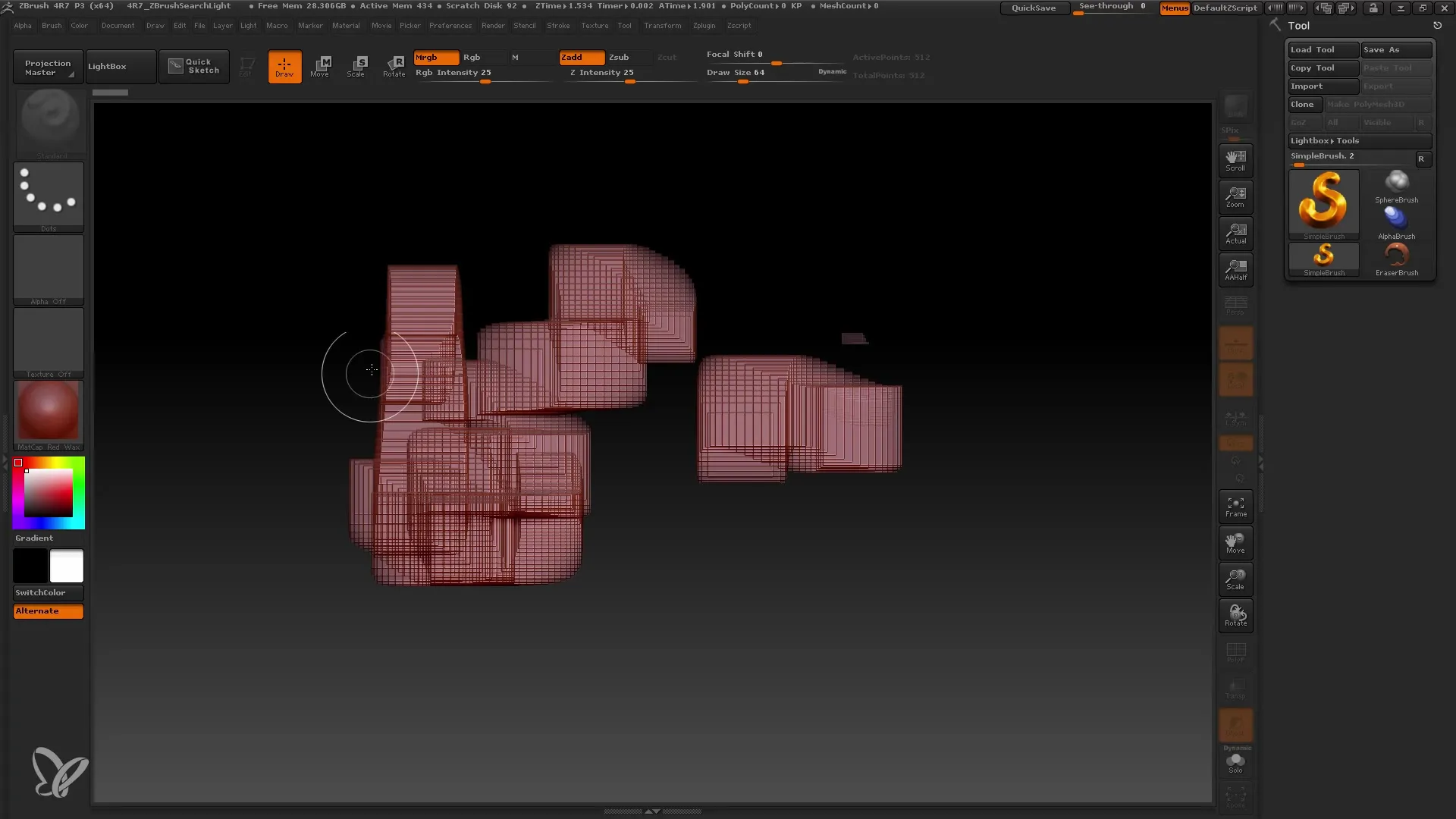
Na začiatok sa možno chcete použiť „Simple Brush“, aby ste si urobili prvý dojem. Tento štetec môžete vybrať, potiahnuť na pohľad na obrazovku a vytvoriť svoje prvé tvary. Dôležité je si uvedomiť, že pracujete na začiatku v 2D móde, aj keď pracujete s 3D modelmi.
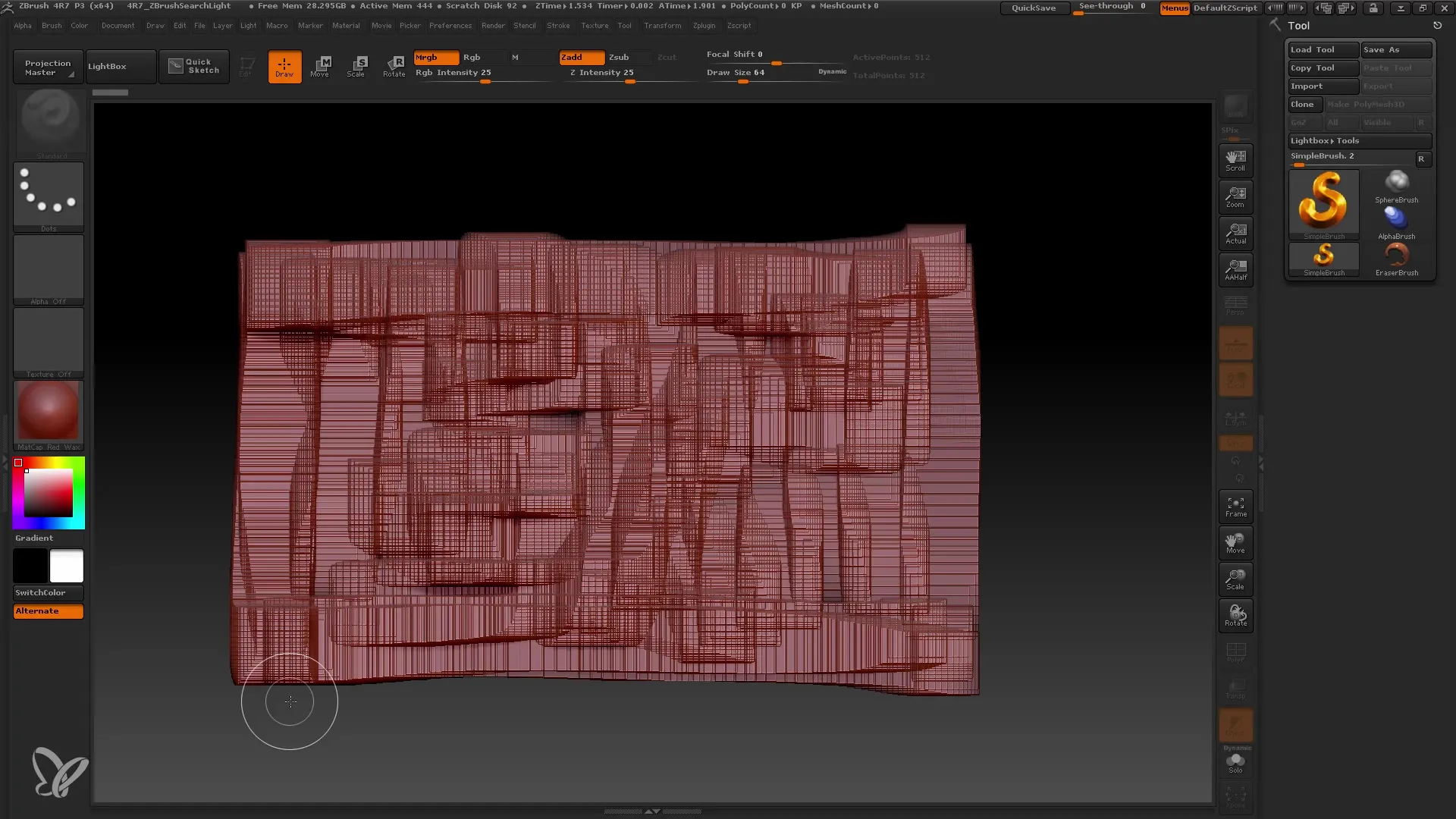
Ak ste použili „Simple Brush“, môžete tiež zvoliť iné štetce, ako je kužeľ, na vytvorenie komplexnejších tvarov. Vytváranie 3D objektov si vyžaduje prepínanie do správneho módu.
Prepnutie do režimu úprav
Ak chcete skutočne pracovať na 3D modeloch, musíte prepnúť do režimu úprav. Tento vám umožní plne upravovať a formovať svoje modely.
V režime úprav sa okolo vášho modelu zobrazí rám, ktorý označuje, že teraz môžete pracovať s príslušným nástrojom. Ak teraz pohybujete myšou, uvidíte, že sa zmenia zobrazenia modelu. Dávajte pozor, že pre pohyb používajte ľavé tlačidlo myši, inak môžete dostávať chybové správy.
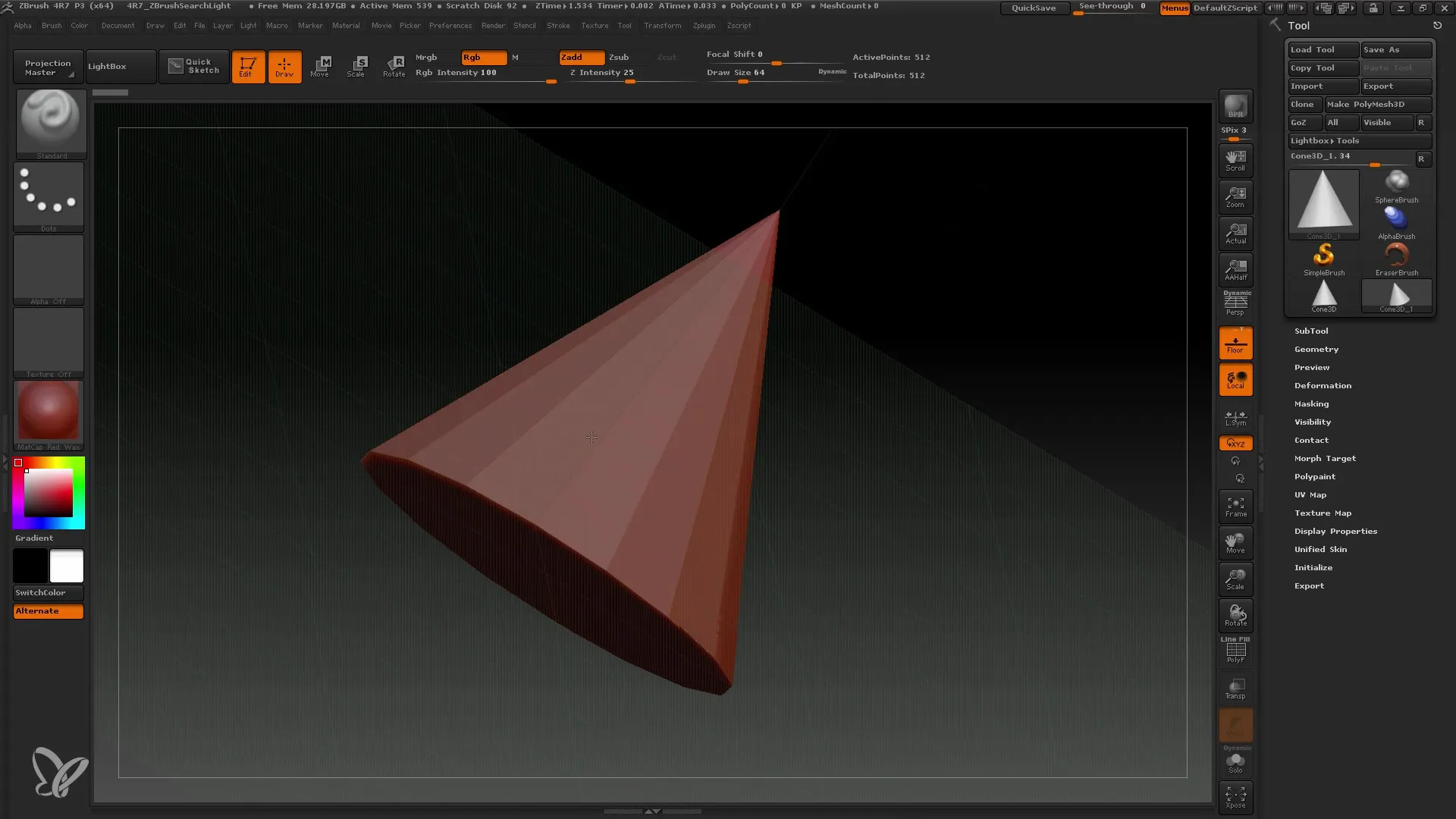
Pravé tlačidlo myši je v tomto prípade kľúčové, pretože vám pomôže rotovať vaše modely. Ak pracujete s grafickým tabletom, môžete priamo stlačiť tablet, aby ste dosiahli podobné funkcie.
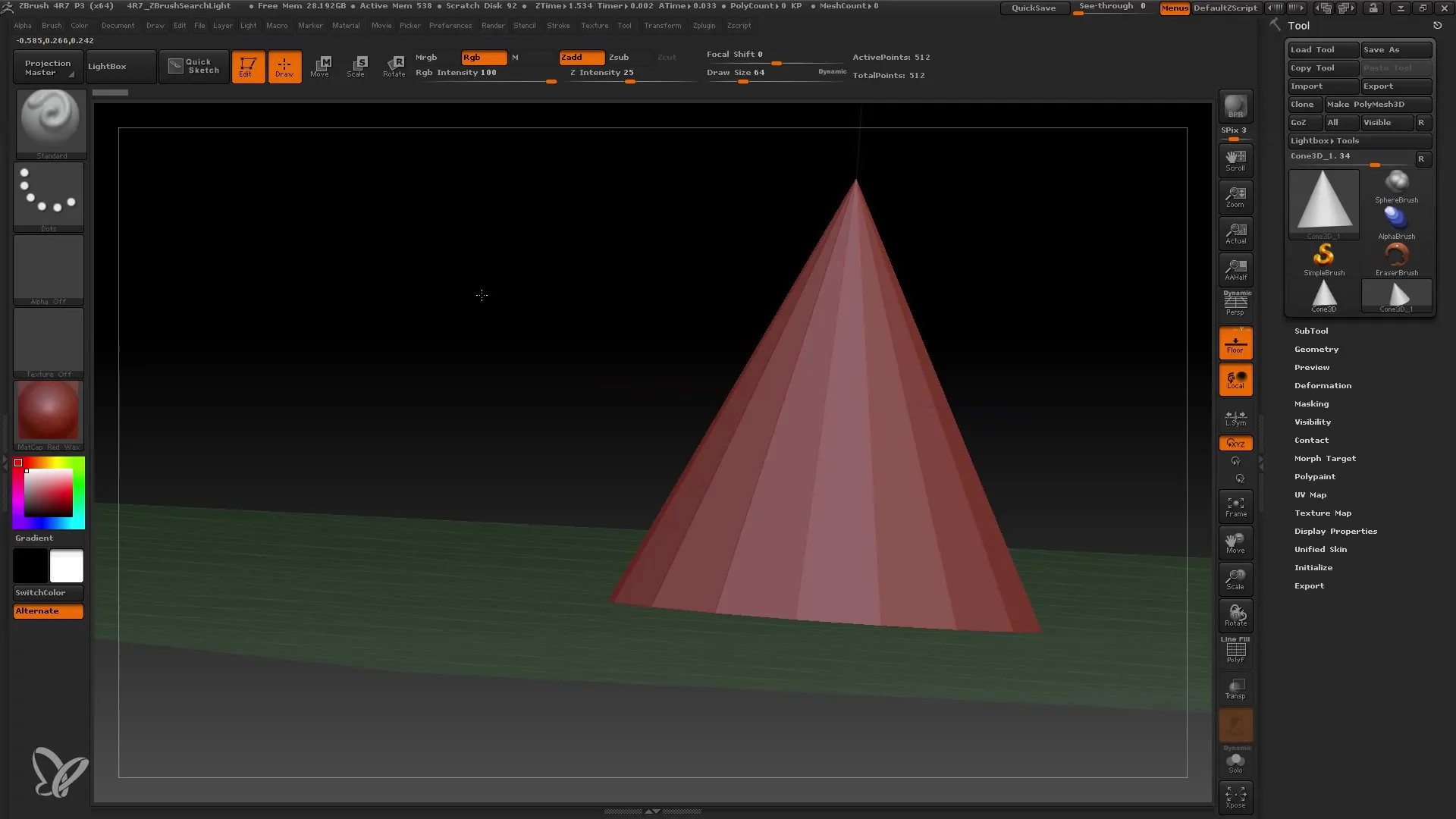
Navigácia v pohľade na obrazovku
Manévrovateľnosť v pohľade na obrazovku je jednou z najdôležitejších schopností, ktoré môžete ako užívateľ ZBrush rozvinúť. Ak chcete vidieť svoje modely z rôznych strán, môžete použiť myš alebo pero. Kužeľ zostáva vždy na svojom mieste, keď meníte svoj pohľad.
ZBrush poskytuje niekoľko ovládacích prvkov, s ktorými sa môžete navigovať pohľadom na obrazovku. Medzi ne patria funkcie rotácie, škálovania a presúvania. Dávajte pozor, že model zostáva vždy rovnako veľký, bez ohľadu na to, či približujete alebo oddalujete.
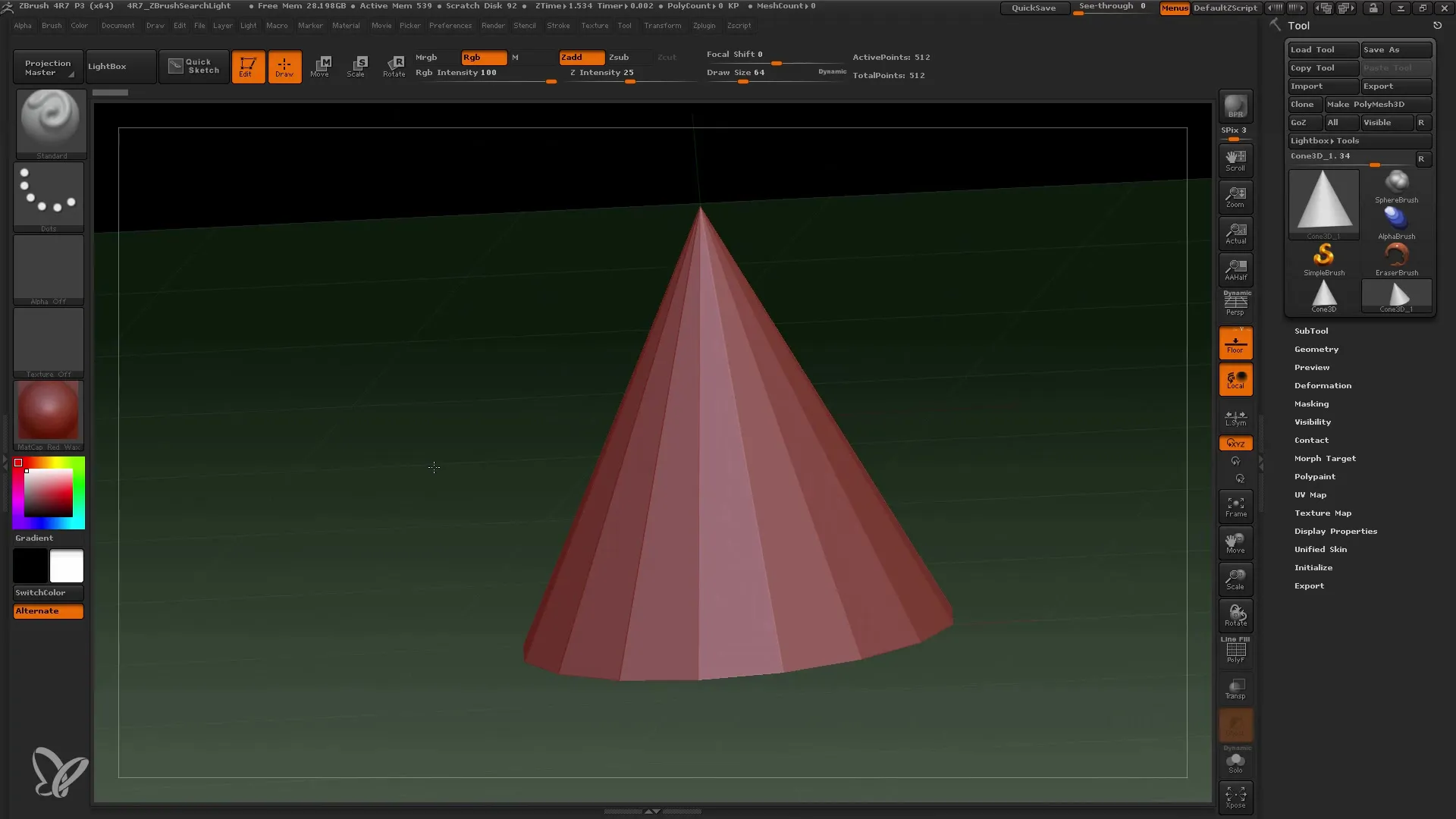
Ak chcete rýchlo priblížiť na iné miesto v pohľade na obrazovku, existuje veľmi praktický spôsob: Stlačte klávesu "F" na klávesnici, aby ste sa vrátili k celému modelu. To vám pomôže najmä pri väčších, organických modeloch.
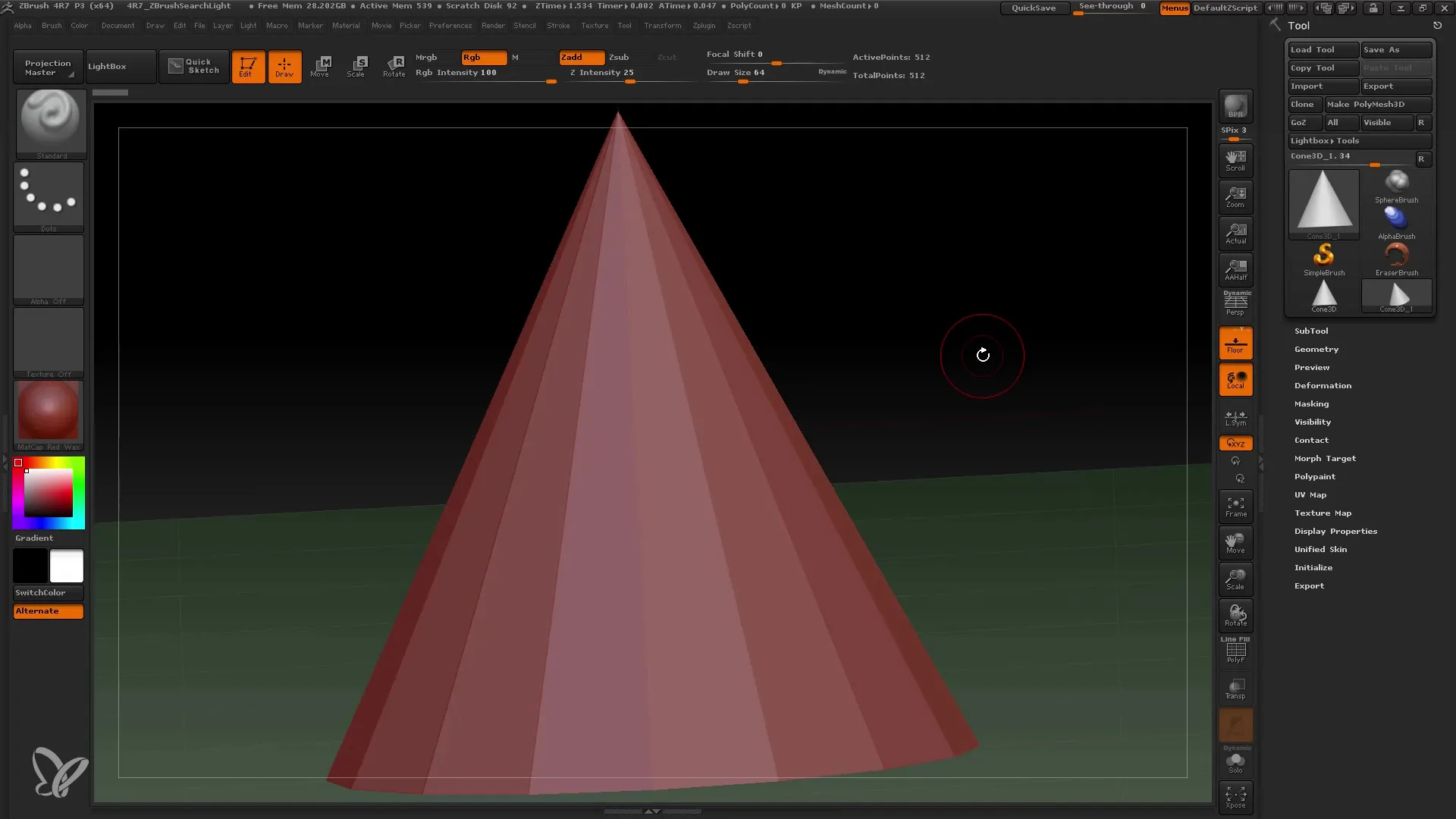
Keď rotujete pravým tlačidlom myši, stlačte klávesu Alt, aby ste mohli prepínať medzi rôznymi režimami zobrazenia. Tým budete schopní posúvať váš pohľad bez ovplyvnenia kvality vášho modelu.
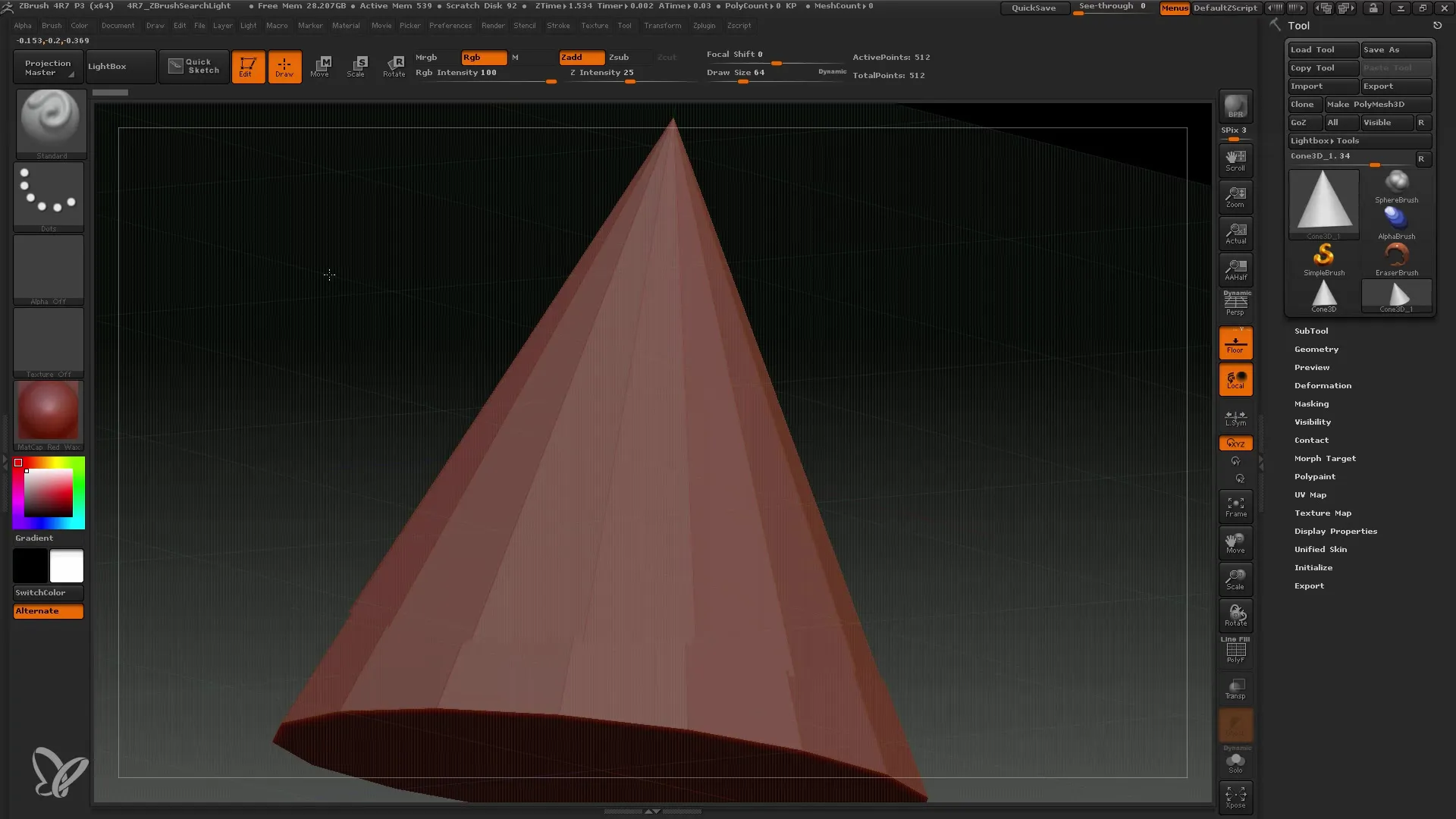
To môže byť na začiatku trochu zvykacia, najmä ak si už pracoval s inými 3D programami. No uvidíš, že s trochou cviku sa rýchlo naučíš bezpečne navigovať vo Viewporte.
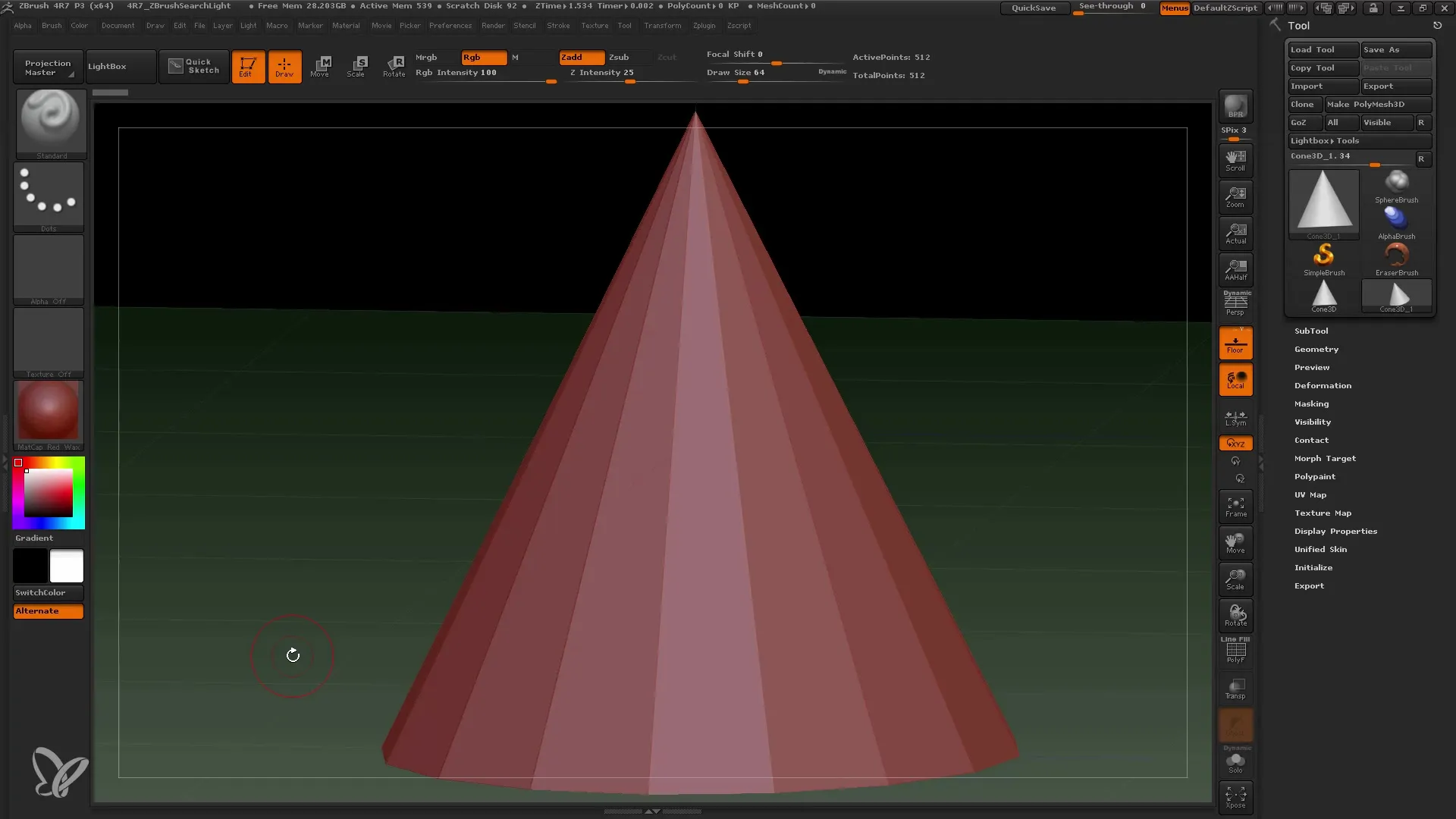
Zhrnutie
V tejto príručke sme sa zaoberali Viewportom programu ZBrush a základnými navigačnými metódami. Naučil si sa, ako prepínať medzi 2D a 3D objektmi pomocou režimu úprav a prešli sme účinnými metódami navigácie, ktoré výrazne zlepšia tvoj pracovný postup.
Často kladené otázky
Ako prepínam medzi 2D a 3D režimom v ZBrushe?Musíš prejsť do režimu úprav, aby si mohol pracovať s 3D modelmi.
Ako rotujem model vo Viewporte?Použi pravé tlačidlo myši alebo stlač s grafickým tabletom, aby si mohol zmeniť pohľad.
Akú funkciu má tlačidlo „F“?Tlačidlo „F“ približuje na celý model a pomáha ti získať lepší prehľad.
Môžem upraviť pohľad bez posúvania modelu?Áno, pohľady zostávajú stabilné, keď naviguješ úpravou pohľadu.
Ako nájdem rôzne ovládacie možnosti vo Viewporte?Sú tu možnosti Rotácie, Zväčšenia a Posunu prostredníctvom pravého tlačidla myši a klávesy Alt.


